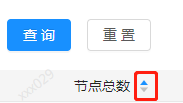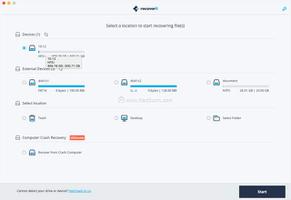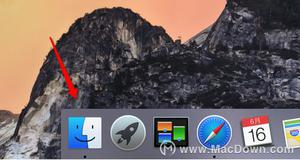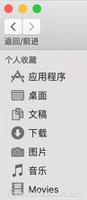如何恢复丢失的硬盘在Finder [Mac]
![如何恢复丢失的硬盘在Finder [Mac]](/wp-content/uploads/new2022/itimg/macbook.jpg)
在Mac OS X中访问所有常用文件/文件夹和连接的外部磁盘的最方便的地方是Finder侧边栏。您可以添加几乎任何东西到Finder侧栏,从您经常访问的文件夹,网络共享,文件,硬盘驱动器等。但是,在某些情况下,您可能没有看到想要在Finder侧栏中显示的硬盘驱动器。
尽管可能有各种原因,但最有可能的原因是特定的硬盘驱动器可能已从Finder侧栏中删除。如果这是真的原因,每当你插入或删除特定的驱动器,它赢了
这个问题有两个可能的解决方案.:
1.拖动驱动器回到Finder
An解决方案解决这个问题是将特定驱动器拖回到Finder侧边栏。做这个:
1.通过单击OS X Dock中的Finder图标,在Mac上打开一个新的Finder窗口。
2.按在这里,你只需找到侧边栏中缺少的硬盘驱动器,然后将其拖回。
3.您现在应该看到侧面栏中缺少的硬盘驱动器。
2.重新启用Finder中的外部磁盘这是一个更好的解决方案,如果您有多个驱动器,从Finder侧边栏中缺少。
做这个:
1.在Mac上打开Finder窗口。
2.在Mac的左上角,点击状态栏中的Finder,然后选择
3.在这里,在侧栏选项卡中,取消选中然后重新检查
如果上述方法适用于您,请在下面的评论中告知我们。
."
以上是 如何恢复丢失的硬盘在Finder [Mac] 的全部内容, 来源链接: utcz.com/wiki/666877.html